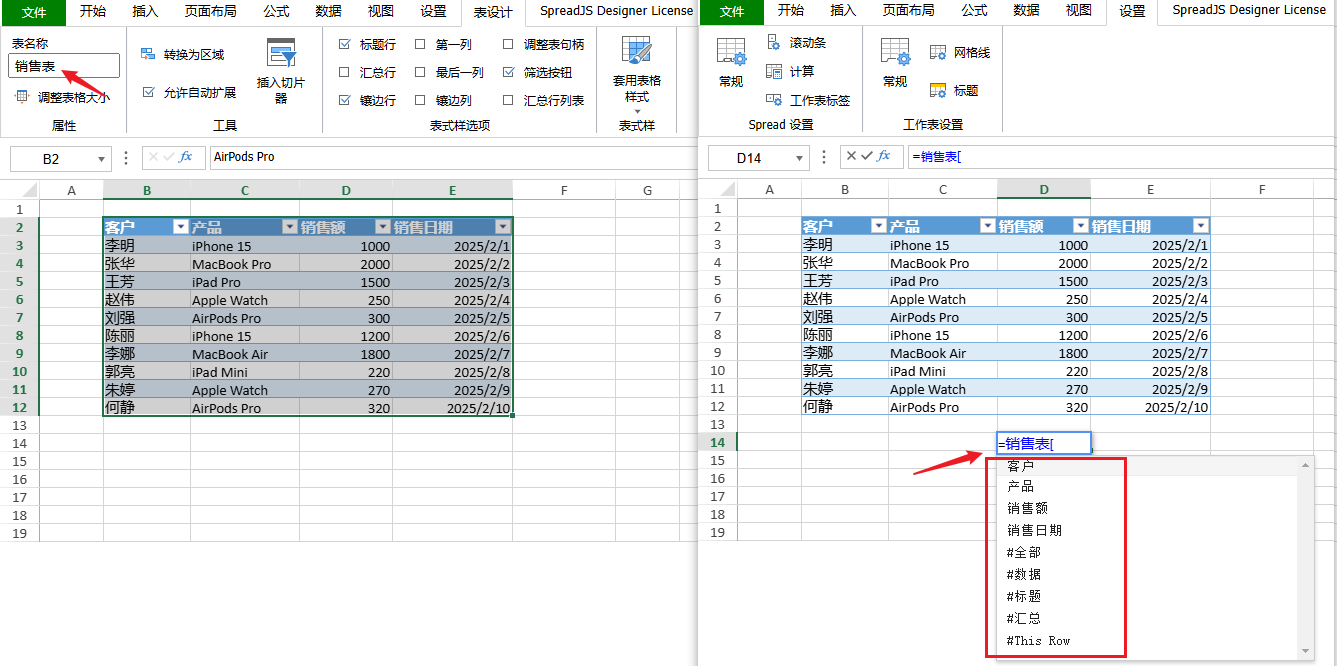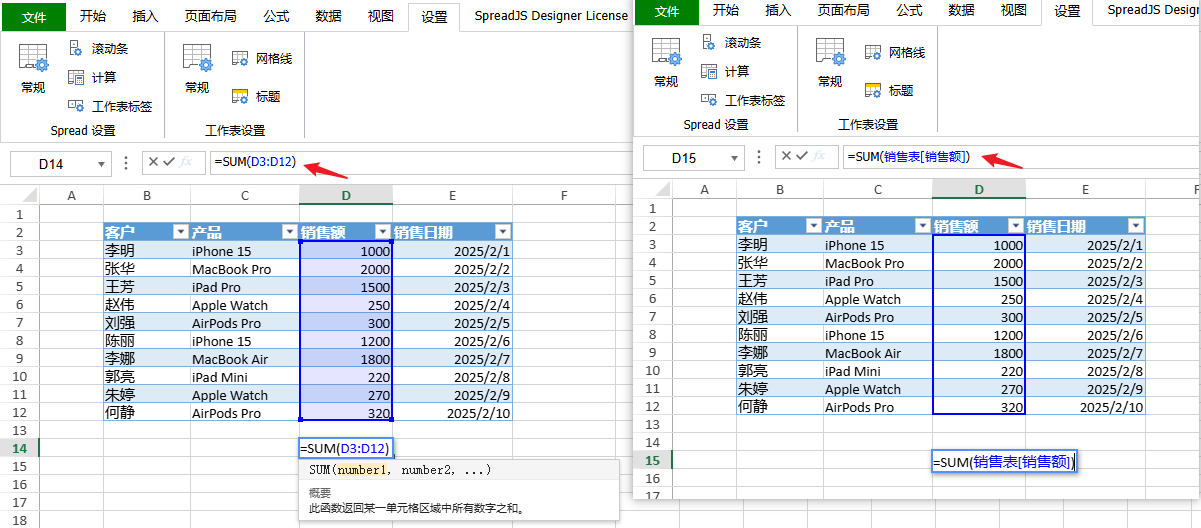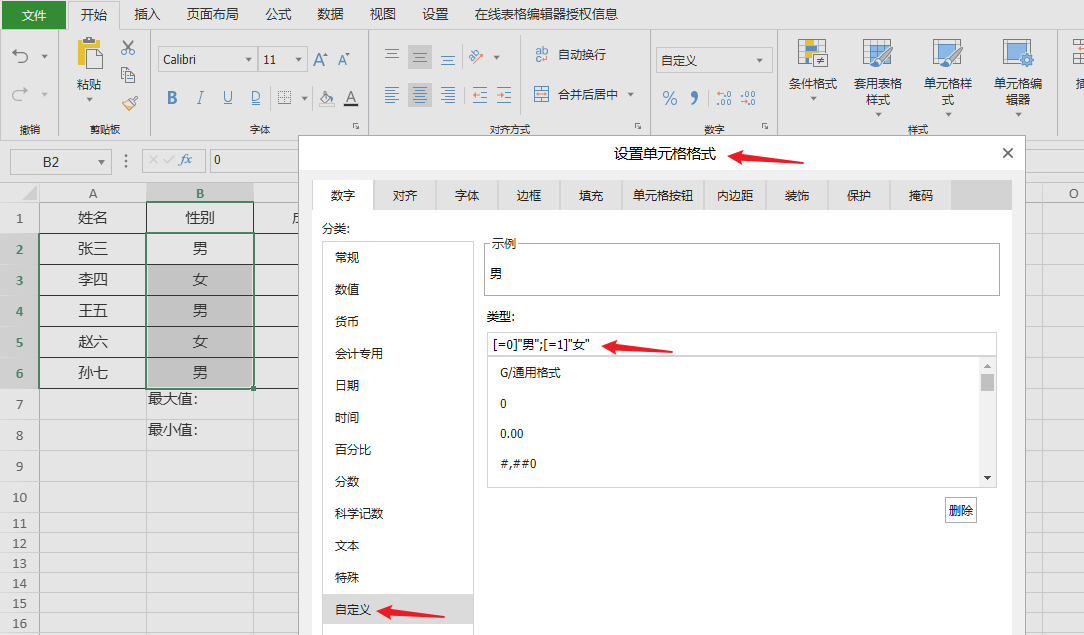告别繁琐坐标,让公式“说人话”:Excel结构化引用完全指南
告别繁琐坐标,让公式"说人话":Excel结构化引用完全指南
在日常数据处理中,我们常遇到这样的困境:精心设计的求和公式,因为新增数据行导致统计范围失效;复杂的VLOOKUP公式,因列位置调整引发连锁错误。这些问题背后,暴露出传统单元格坐标引用的致命缺陷------公式与数据坐标位置强耦合。而Excel结构化引用正是破解这一困局的密钥。
一、什么是结构化引用?
结构化引用是基于Excel表格(Table)的智能引用系统,它用人类可读的字段名称代替冷冰冰的单元格坐标。当我们创建表格(Table)时,Excel会自动为每个字段建立语义化标识,形成类似数据库的字段体系。
核心语法解析:
- 表格名称:TableName(如销售表),表示表格本身的名称。
- 列名称:[ColumnName] (如销售表[客户]),表示表格中的某一列。
- 当前行:[@ColumnName](如销售表[@客户]),表示当前行的某一列。
- 特殊标识符:#全部、#标题、 #数据、 #汇总
优点:
-
易读性:使用表格列名比传统的单元格地址(例如 A1、B2 等)更具可读性,特别是在处理大量数据时。
-
灵活性:通过引用表格的名称和列标题,可以更容易地理解和维护公式,避免了引用发生变化时需要调整公式的问题。
-
自动扩展:当添加新的数据到表格时,结构化引用会自动更新并包括新行的值。
二、实战场景深度解析
场景1:智能数据汇总
=SUM(销售表[销售额]) // 销售额总计
=AVERAGE(销售表[销售额]) // 平均销售额
// 传统引用 vs 结构化引用:
=SUM(D3:D12) → =SUM(销售表[销售额])
场景2:跨表关联分析
通过结构化引用建立数据字典,实现动态关联查询。
//传统引用 vs 结构化引用:
=XLOOKUP(B3,B3:B12,D3:D12) → =XLOOKUP(销售表[@客户],销售表[客户],销售表[销售额])
场景3:条件格式规则
基于字段的条件判断,规则随数据自动延伸。
=AND([@销售额]>1500,[@利润率]<0.15)
场景4:数据验证
验证列表随表格数据自动更新,无需手动维护范围。
=[@销售额]>800 // 下拉列表动态扩展
通过结构化引用,Excel 用户可以更高效地处理表格数据,使得公式更加简洁、灵活、易于管理。
注意事项:
类如#全部、#标题的特殊标识符(中文),需要设置中文语言包才可显示为中文,具体可参考此篇文章。